当前位置:首页 > 帮助中心 > 小编教你u盘安装戴尔Dell一体机电脑win8系统
小编教你u盘安装戴尔Dell一体机电脑win8系统
戴尔Dell一体机电脑,整体性比价还是不错的,也有比较多的朋友在使用,但是却不是很多人知道如何去重装戴尔Dell一体机电脑系统,这还是要学一下。下面,小编教你u盘安装戴尔Dell一体机电脑win8系统吧!
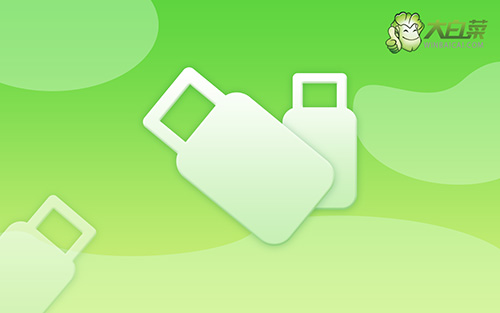
重装操作步骤
第一步:准备8G的U盘,使用大白菜U盘启动盘制作工具最新版进行制作,注意关闭相应的杀毒软件,避免制作过程中误删。
第二步:打开工具并点击一键制作,制作完成后,下载并保存win8镜像系统到U盘启动盘中,或者存放至除系统盘外的其他分区中。
第三步:将U盘接入电脑,重启电脑,并在出现开机换画面时按下U盘启动快捷键,直至进入优先启动项设置界面。选中U盘,将其设置为第一启动项后,按下回车。

第四步:稍后进入大白菜主菜单,选择【1】Win10X64PE(2G以上内存),再次回车进入winpe桌面,打开大白菜一键重装软件。

第五步:选择“安装系统”,“映像文件”选择已下载的win8镜像系统,安装在“C盘”并点击“执行”进入下一步。

第六步:大白菜一键还原窗口出现后,建议勾选“网卡驱动”以及“USB驱动”复选框,最后点击“是”进入下一步。

第七步:根据提示,电脑进入进入重启状态,将U盘拔出,无需操作,稍后电脑会进入系统部署阶段。
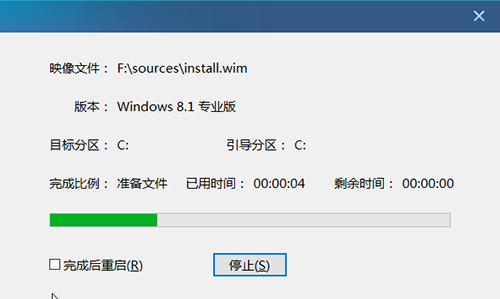
第八步:该阶段需要较长的时间,期间电脑可能会出现一些其他程序画面,无需理会,直至电脑出现进入win8桌面,重装完成。

通过上面的操作步骤,我们就可以学会小编教你u盘安装戴尔Dell一体机电脑win8系统的全部内容了。重装戴尔一体机电脑的方法很多,比如说光盘、硬盘或者u盘,这篇文章则教大家如何u盘安装win8系统。

